Finální verze PrusaSliceru 2.3 s malováním podpěr a ironingem je venku! Moc děkujeme všem, kteří s námi sdíleli zpětnou vazbu při testování alfa, beta a release candidate verzí. Nové verze PrusaSliceru přináší zásadní změny a verze 2.3 není výjimkou. Pojďme se na ní podívat!
Co je nového v PrusaSliceru 2.3
Než se pustíme do podrobného popisu nových funkcí, je zde stručný přehled hlavních vylepšení:
- Malování podpěr
- Ironing
- Monotonní vzor výplně
- Malování pozice švu
- Kubická adaptivní výplň
- Přehled doby tisku podle typu tisku
- Samostatný prohlížeč G-codu
- Lepší automatické uspořádání s nastavitelnou mezerou
- Funkce vyhledat nastavení
- Přepracovaná funkce Vyhnout se přejíždění perimetrů
- Fyzické tiskárny (síťové nastavení)
- Nové profily pro tiskárny od ostatních výrobců
- … a spousta dalších novinek!
Můžete si vybrat ze dvou instalátorů:
Nový odlehčený instalátor PrusaSliceru – umí automatické aktualizace, obsahuje pouze PrusaSlicer, ale můžete si během instalace vybrat stažení ukázkových objektů.
PrusaSlicer & Ovladače – obsahuje také ukázkové objekty a ovladače tiskárny.
Jelikož počet funkcí a nástrojů v PrusaSliceru neustále roste, neustále také rozšiřujeme dokumentaci PrusaSliceru .
Malování podpěr
Zpětná vazba od komunity je pro nás velmi důležitá a už delší dobu byl nejžádanější funkcí lepší způsob ručního umístění podpěr. A aby bylo možné snadno upravovat automaticky generované podpěry. V minulosti jsme přidali blokátory a vynucovače podpěr – základní tvary, které můžete použít pro lepší kontrolu umístění podpůrného materiálu. Stále je to docela dobrý nástroj k přizpůsobení podpěr. Nicméně umístění těchto tvarů na správné místo nebylo moc uživatelsky přívětivé, zejména u organických tvarů.
Nový nástroj Malování podpěr umožňuje malovat přímo na objekt a vybrat oblasti, kde by měly být vynuceny nebo blokovány podpěry. Je to velmi rychlé a intuitivní. Nástroj najdete v levém panelu nástrojů po přepnutí do pokročilého nebo expertního režimu. Po výběru objektu a kliknutí na ikonu budou všechny ostatní objekty skryty, aby nezakrývaly pohled. Můžete měnit velikost štětce a pomocí levého/pravého tlačítka myši můžete malovat vynucovače/blokátory podpěr (shift + levé tlačítko myši maže malování). Můžete dokonce vizualizovat převisy a automaticky namalovat vynucovače podpěr na základě nastaveného úhlu převisu. Namalované podpěry se ukládají do souboru projektu (formát 3MF). Pokud tedy sdílíte 3MF s ostatními, mohou využít vašich podpěr. Nástroj a všechny jeho funkce můžete vidět v našem YouTube videu:
Ironing – „žehlení“ horních ploch
Horní plochy 3D výtisků nejsou obvykle dokonale hladké. Když tryska „kreslí“ perimetry a plnou výplň, mezi linkami plastu zůstávají malé mezery a hrbolky. Pokud však váš model má plochy rovnoběžné s podložkou, můžete použít Ironing k jejich vyhlazení. Funguje nejlépe na loga, jmenovky, odznaky, krabičky, víčka atd. Na organické modely má ironing minimální vliv, prodlužuje ale dobu tisku. U takových modelů ho tedy nechte vypnutý.
Jak ironing funguje? Ironing vyhlazuje horní plochy pomocí speciální druhé fáze výplně ve stejné vrstvě. Zahřátá tryska přejíždí přes právě vytištěnou horní vrstvu a zarovná veškerý plast, který se mohl zvednout. Tryska také vytlačuje malé množství filamentu, aby vyplnila všechny díry v horním povrchu. O ironingu máme speciální článek a video:
Monotónní výplň
Pamatujete si viditelné linky nebo „jizvy“ na horní straně modelu, když je poblíž díra nebo text? Tyto artefakty jsou s naším novým vzorem výplně pro horní i spodní vrstvy výrazně potlačeny. „Monotónní“ výplň je v podstatě stará dobrá přímočará výplň s upraveným plánováním trasy. Výplň se tiskne vždy stejným směrem, zleva doprava monotónně. Tato jednoduchá strategie vede k homogenní struktuře bez velkých hrbolků.
Malování pozice švu
Pokud netisknete v režimu Spirálová váza, každý perimetr musí někde začínat a končit. Kromě toho musí tiskárna na krátkou chvíli přestat vytlačovat, když se tisková hlava posouvá nahoru do další vrstvy. Tento počáteční / koncový bod vytváří potenciálně viditelný svislý šev na straně objektu. PrusaSlicer se snaží tyto artefakty skrýt v rohu modelu. Alternativně můžete v Nastavení tisku zvolit náhodnou polohu švu nebo aby se šev zarovnal se zadní částí modelu.
Nový nástroj pro malování švů poskytuje podrobnější kontrolu nad umístěním švu. Nástroj funguje jako Malování podpěr. Jen místo podpěr vybíráte, kde vynutit/blokovat polohu švu. Malování švů najdete v levém panelu nástrojů a zobrazuje se pouze v režimech Pokročilý a Expert. Více informací najdete v dokumentaci .
Další nové funkce
Adaptivní kubická výplň
Tato výplň automaticky mění hustotu, v závislosti na vzdálenosti k nejbližší stěně. To je užitečné zejména pro velké výtisky s velkým vnitřním objemem. Výsledkem je kratší doba tisku a nižší spotřeba filamentu při zachování dostatečné podpěry vrchních vrstev a podobných mechanických vlastností.
Kubická podepíraná výplň se automaticky zhušťuje pouze v závislosti na vzdálenosti k nejbližší horní vrstvě. Výsledkem je ještě kratší doba tisku a nižší spotřeba filamentu při zachování podpory horních vrstvev. Ovlivněny ale budou mechanické vlastnosti, spodní část tisku bude v tomto případě téměř dutá.
Přehled doby tisku podle typu
Legenda v náhledu nyní ukazuje přehled doby tisku pro jednotlivé části tisku (perimetry, výplň, podpěry a další). To může být velmi užitečné při pokusu o zrychlení tisku. Uvidíte, kde se tráví nejvíce času, můžete upravit nastavení a sledovat, jak se čas zmenil. Můžete také kliknout na kteroukoli z položek a skrýt ji v náhledu.
Samostatná aplikace PrusaSlicer G-code Viewer
PrusaSlicer G-code Viewer je odlehčená aplikace, kterou můžete použít k rychlému náhledu G-codu ze všech populárních slicerů. Jeho chování je identické s náhledem v PrusaSliceru (používá se stejný kód), můžete však načíst externí soubor G-codu. Pokud asociujete příponu souboru .gcode k PrusaSlicer G-code Vieweru, budete jej moci spustit jednoduše otevřením souboru (poklepáním na něj nebo stisknutím klávesy Enter).
Lepší automatické uspořádání s nastavitelnou mezerou
Funkce Uspořádat je nově nastavitelná. Pravým kliknutím na ikonu „Uspořádat“ v horním panelu nástrojů se otevře dialogové okno. Zde můžete úpravit vzdálenosti mezi objekty a povolit otáčení objektů kolem jejich osy Z. Díky tomu budete moci na
tiskovou plochu vtěsnat více dílů.
Přenos nastavení/neuložených změn
Pokud provedete nějaké změny v nastavení a poté se rozhodnete zvolit jiný tiskový profil, v novém dialogovém okně můžete zvolit přenesení změn do nového profilu. Např. pokud zapnete podpěry, zůstanou zapnuté, i když přepnete na jiný profil tisku.
Funkce vyhledávání nastavení
Nejste si jisti, kde se nachází konkrétní nastavení? Použijte novou funkci vyhledávání a dostanete se přímo na stránku, kde se dané nastavení nachází.
Přepracovaná funkce Vyhnout se přejíždění perimetrů
Vyhnout se přejíždění perimetrů je algoritmus k minimalizaci přejezdů nad vnějšími perimetry, což snižuje stringování a zlepšuje celkovou kvalitu tisku. Nový algoritmus je mnohem přesnější a výrazně rychlejší.
Fyzické tiskárny (síťové nastavení)
PrusaSlicer ukládal síťové nastavení do profilu tiskárny. To bylo v některých situacích nepraktické (např. pokud vlastníte více tiskáren, které používají stejný profil). Počínaje touto verzí PrusaSlicer odděluje síťové nastavení od profilu tiskárny do nových profilů fyzické tiskárny.
Nové profily pro tiskárny od ostatních výrobců
Velké díky všem přispěvatelům za profily tiskáren třetích stran! Sbírka se nám pěkně rozrůstá. Pokud se chcete dozvědět více o tom, jak vytvořit a odeslat vlastní sadu profilů, podívejte se na náš návod.
Vylepšení SLA slicování
SLA slicování získalo mnoho vylepšení, včetně:
- Import modelu i jeho tiskového profilu z existujícího archivu .SL1
- Mini SLA podpěry v oblastech, kam by se normální podpěry nevešly.
- Vylepšené podpory převisů vytvořených vydutěním.
- Vylepšené vydutění modelů s protínajícími se nebo překrývajícími se částmi.
Plovoucí okno nastavení, skrývání postranního panel
Nastavení můžete nově zobrazit i v nemodálním okně. To je zvláště užitečné pokud máte více monitorů. Na jedné obrazovce můžete upravit nastavení a na druhé sledovat aktualizaci náhledu. Tuto možnost najdete v nabídce Konfigurace – Nastavení – GUI. Na druhou stranu uživatelé notebooků ocení skrývatelný postranní panel (Shift + Tab).
A další novinky!
Seznam nových funkcí je opravdu téměř nekonečný. Nový systém notifikací nahrazuje některá stará vyskakovací okna. Můžete kopírovat a vložit vlastní nastavení a modifikátory v seznamu objektů. PrusaSlicer se nyní mnohem rychleji otvírá a má úvodní obrazovku. PrusaSlicer nyní umí převádět z imperiálních jednotek. Nová funkce „Vyplnit plochu instancemi“ vyplní tiskovou plchu maximálním počtem kopií vybraného objektu. Výplň má nyní nastavitelné ukotvení k perimetrům.
A to stále není vše. Pokud si chcete přečíst celý seznam změn, podívejte se na changelog PrusaSlicer na GitHubu.
Co bychom měli přidat dál?
Máte nápad na funkci, kterou byste rádi viděli v PrusaSliceru? Dejte nám vědět v komentářích, označte nás (@Prusa3D) na Twitteru nebo vytvořte nové „Issue“ na GitHubu. Na seznamu úkolů již máme spoustu nápadů, ale naše priority měníme na základě vaší zpětné vazby!
Na náš PrusaSlicer tým jsme velmi hrdí, odvadí skvělou práci. Po chvíli používání verze 2.3 je těžké si představit, že tyto funkce dosud nebyli dostupné. Těšíme se, až posuneme PrusaSlicer ještě dál! 🙂







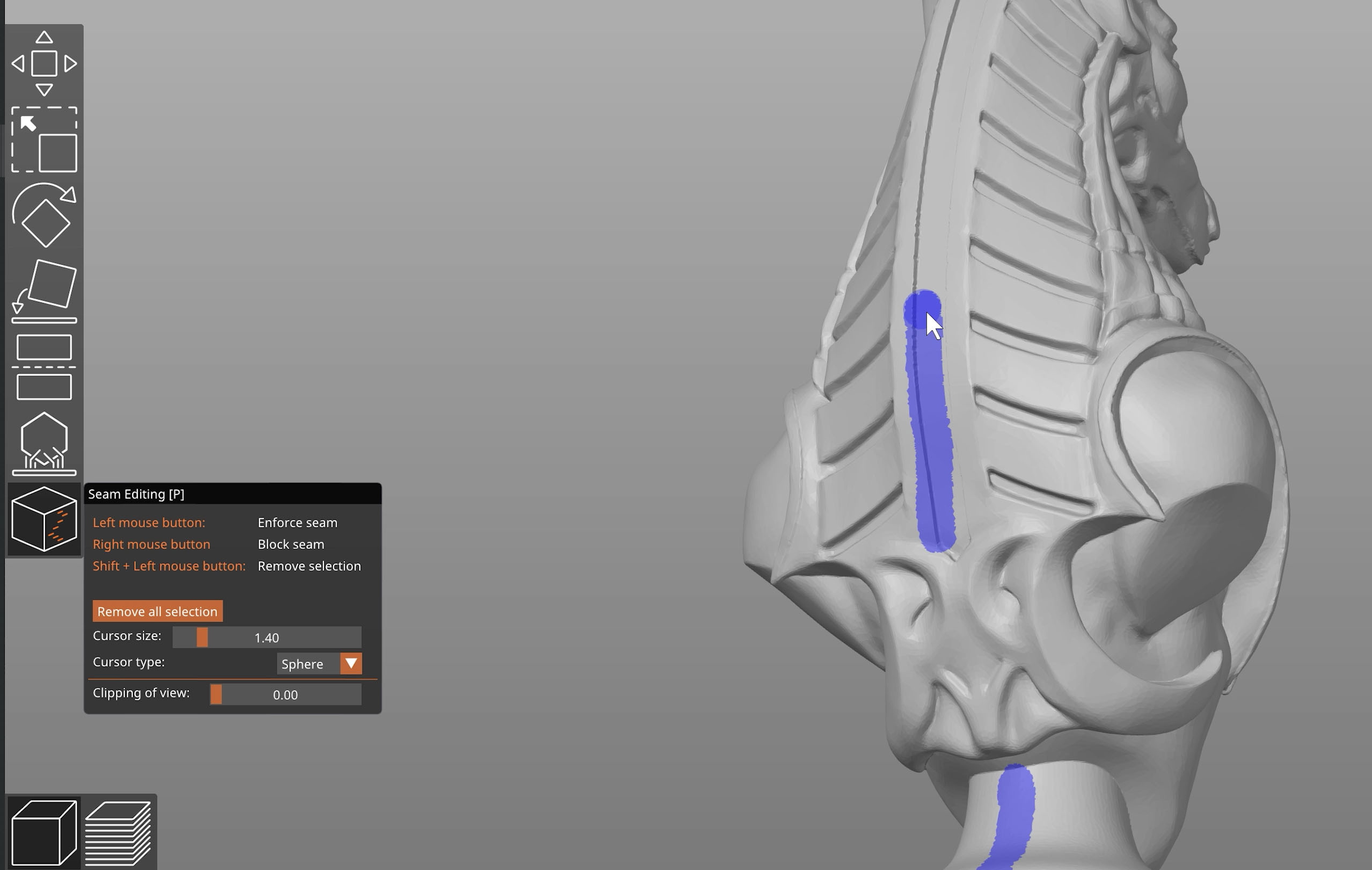
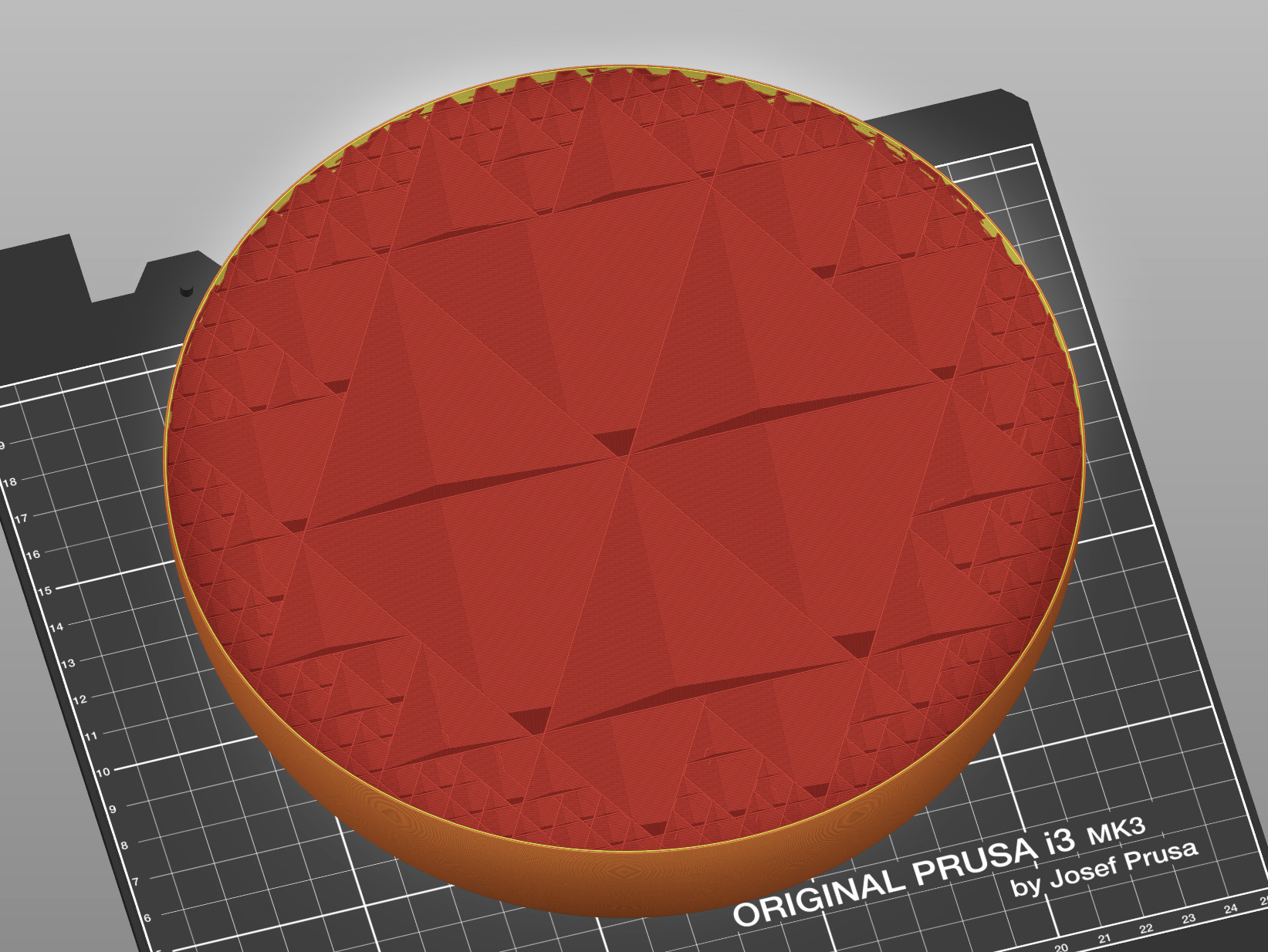
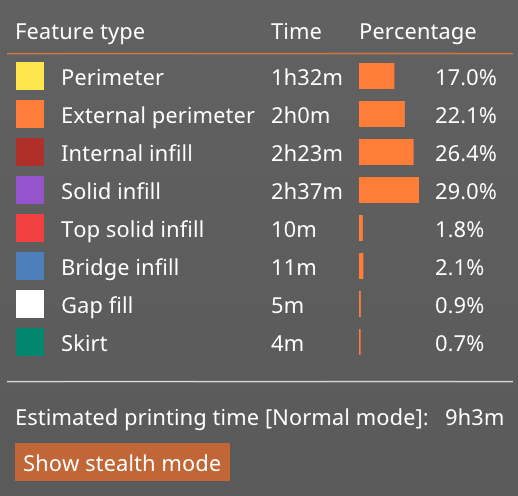
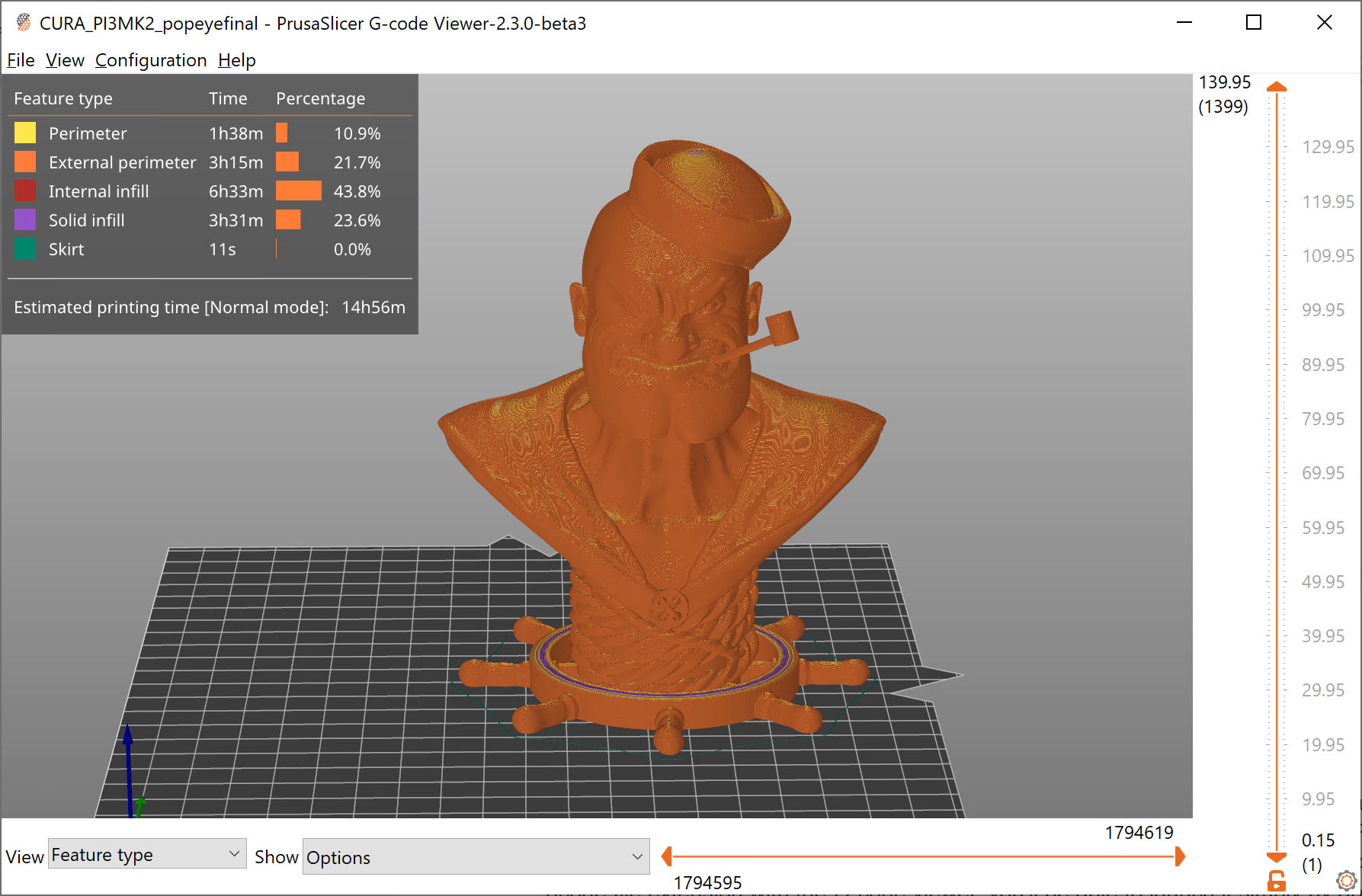
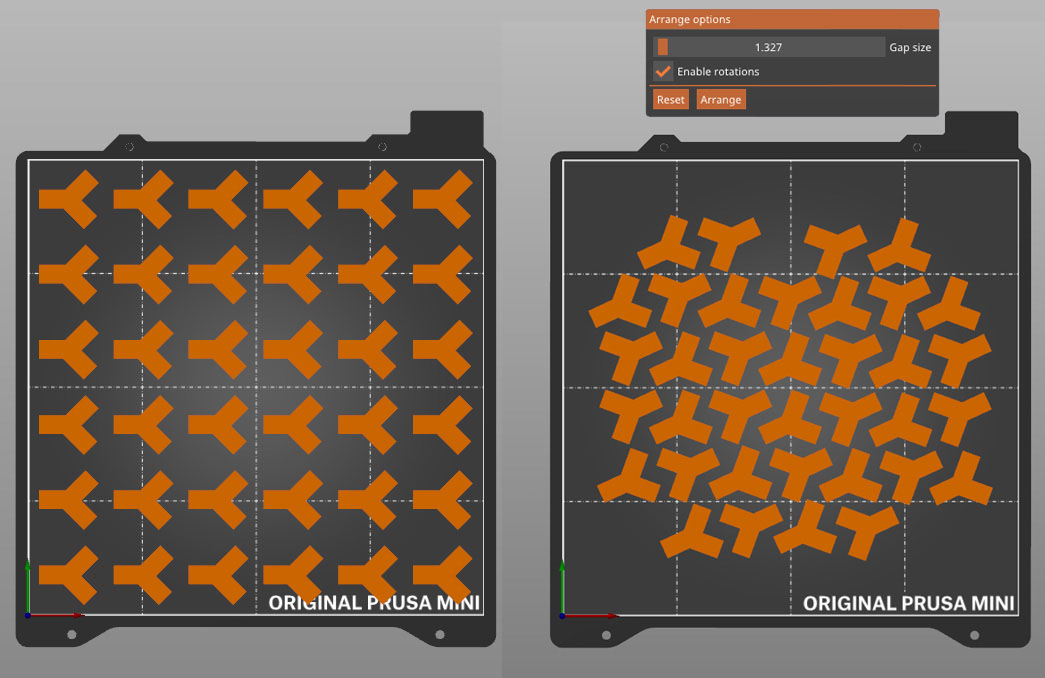
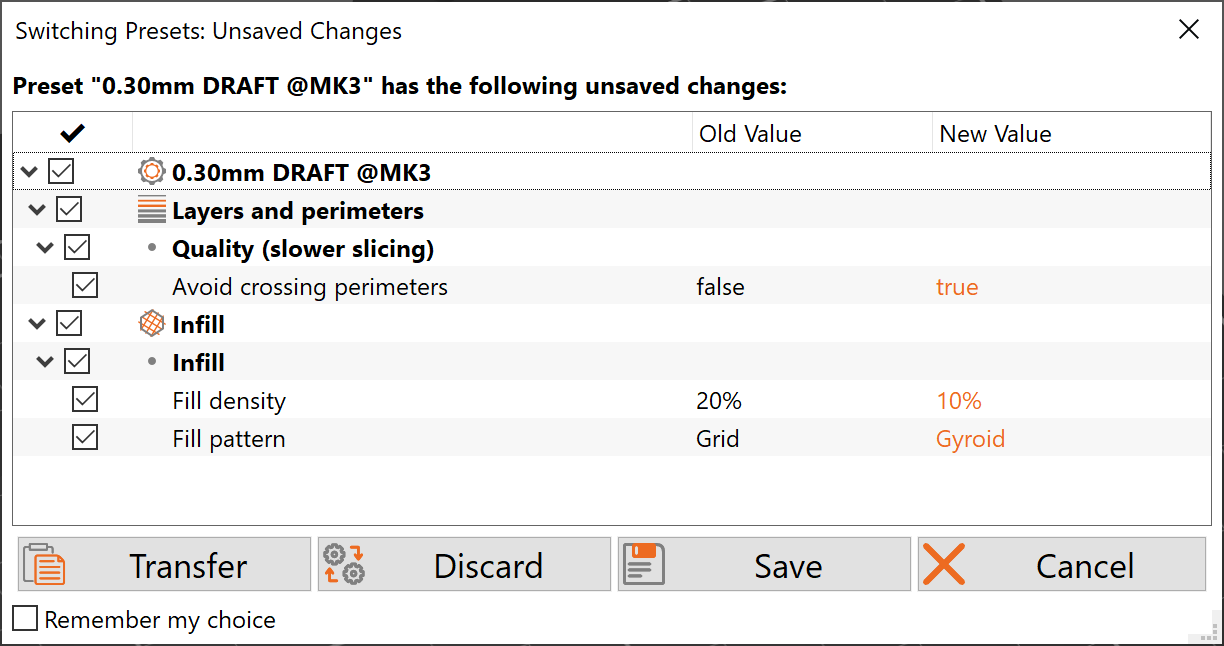
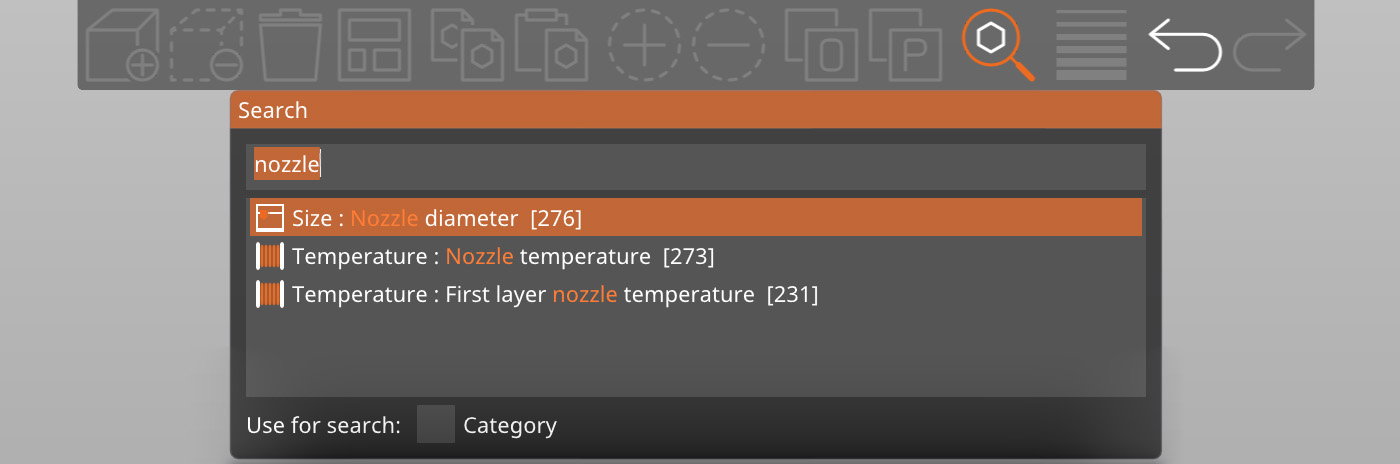
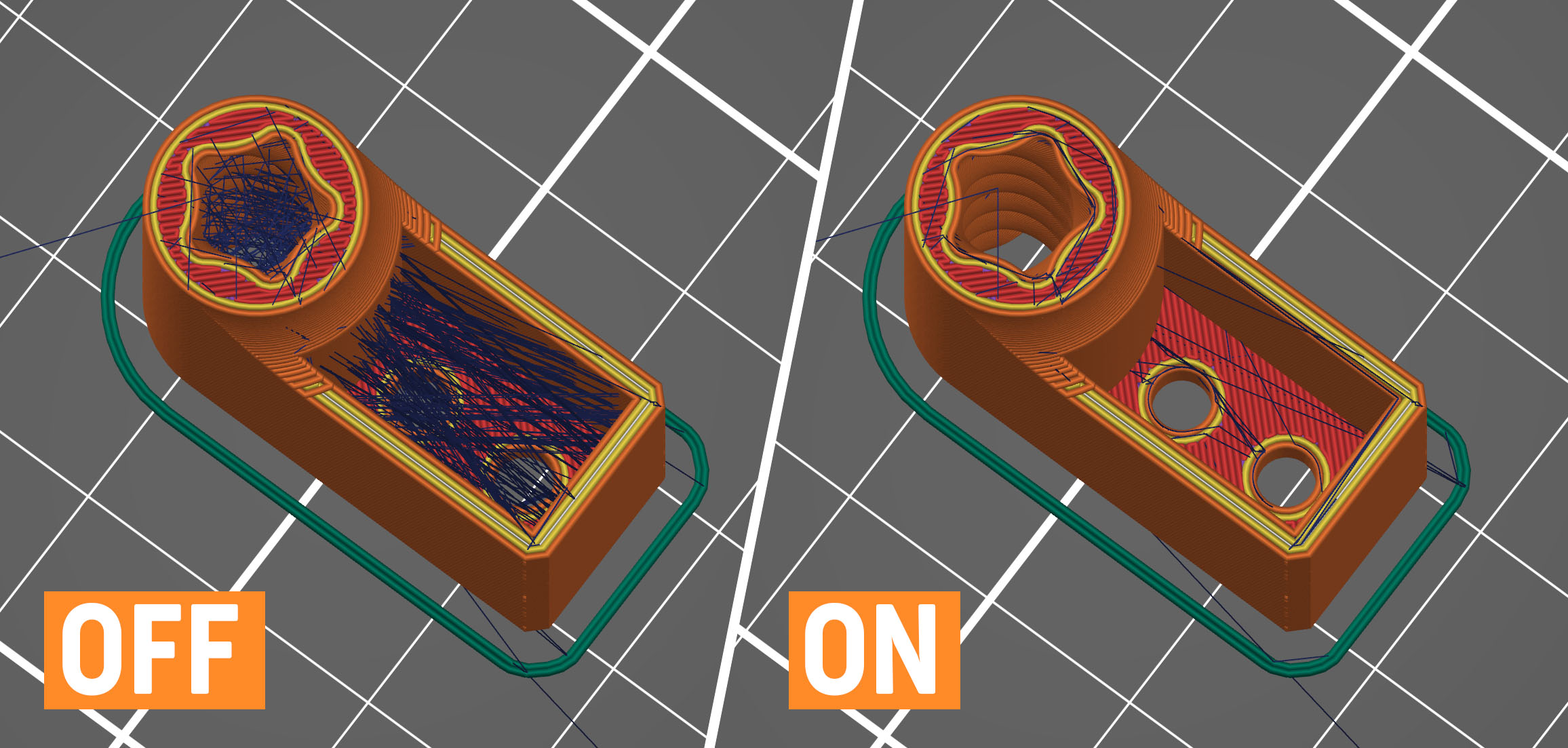
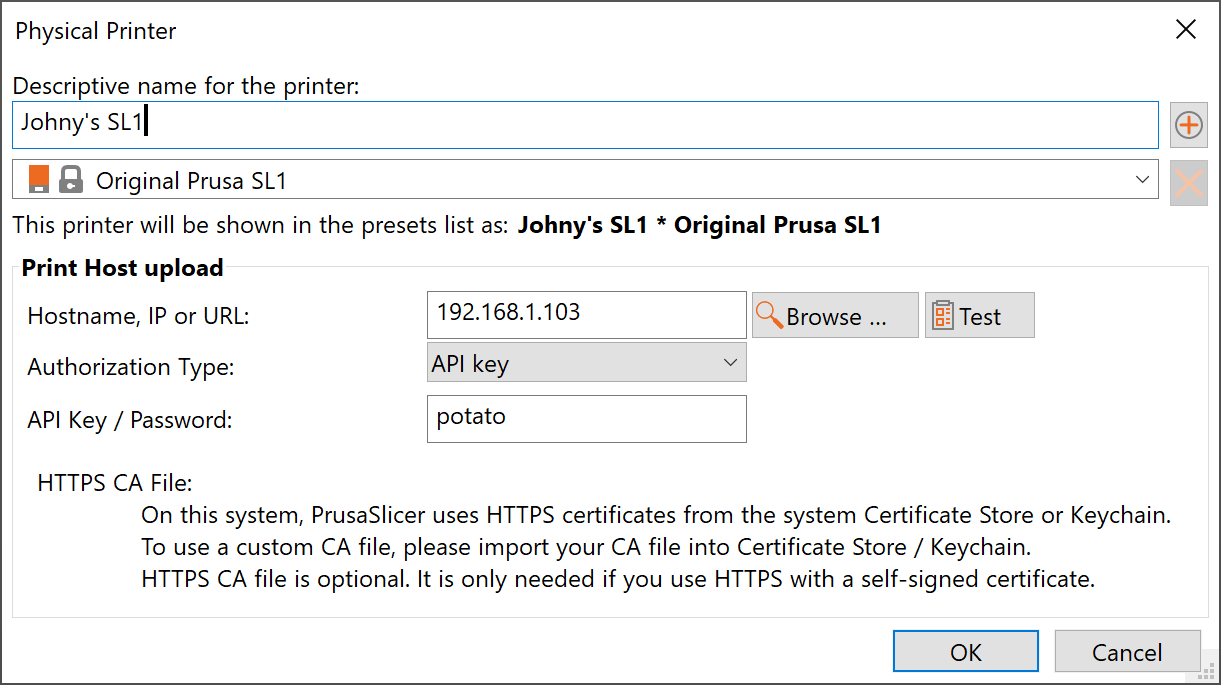
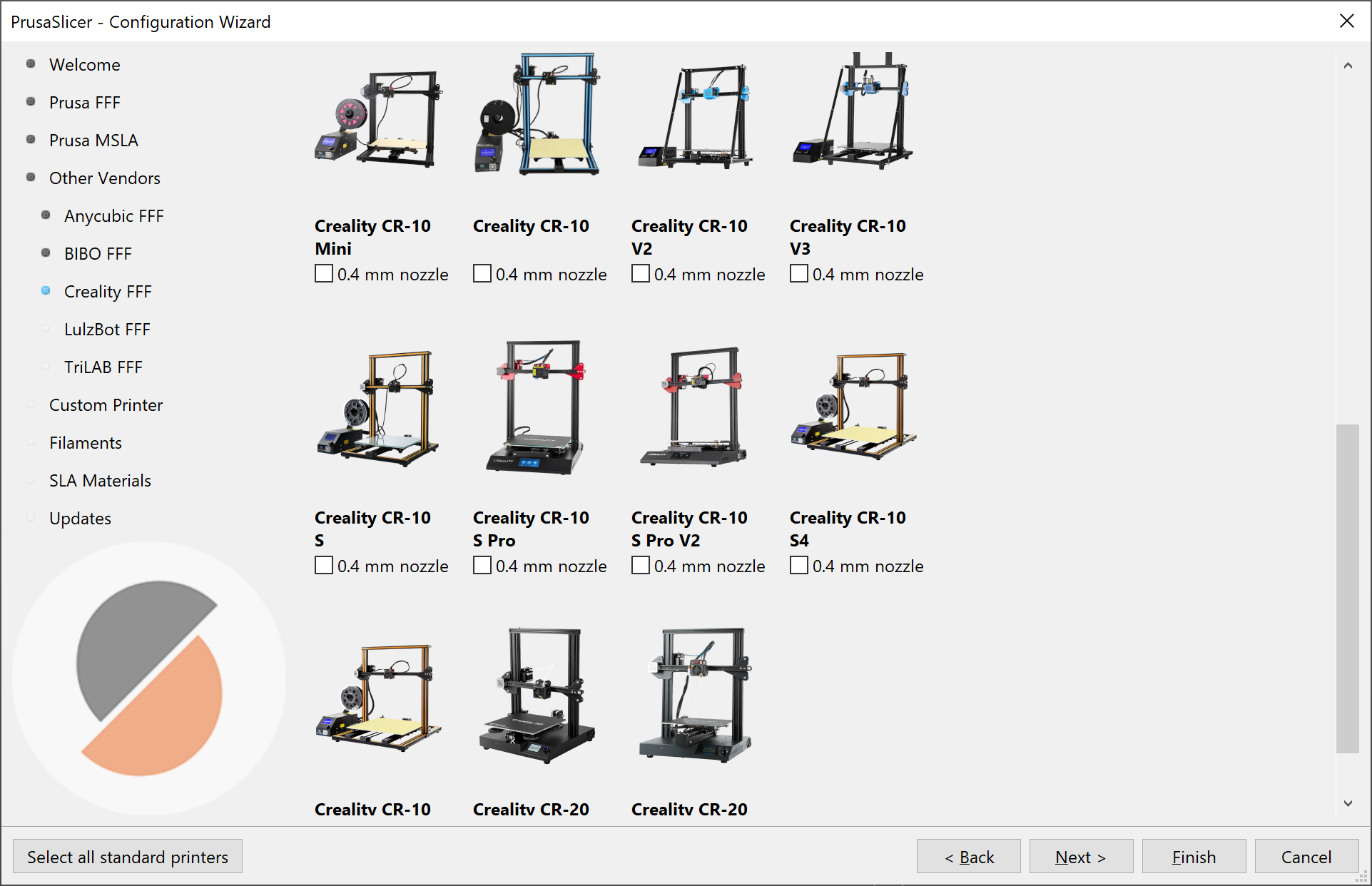
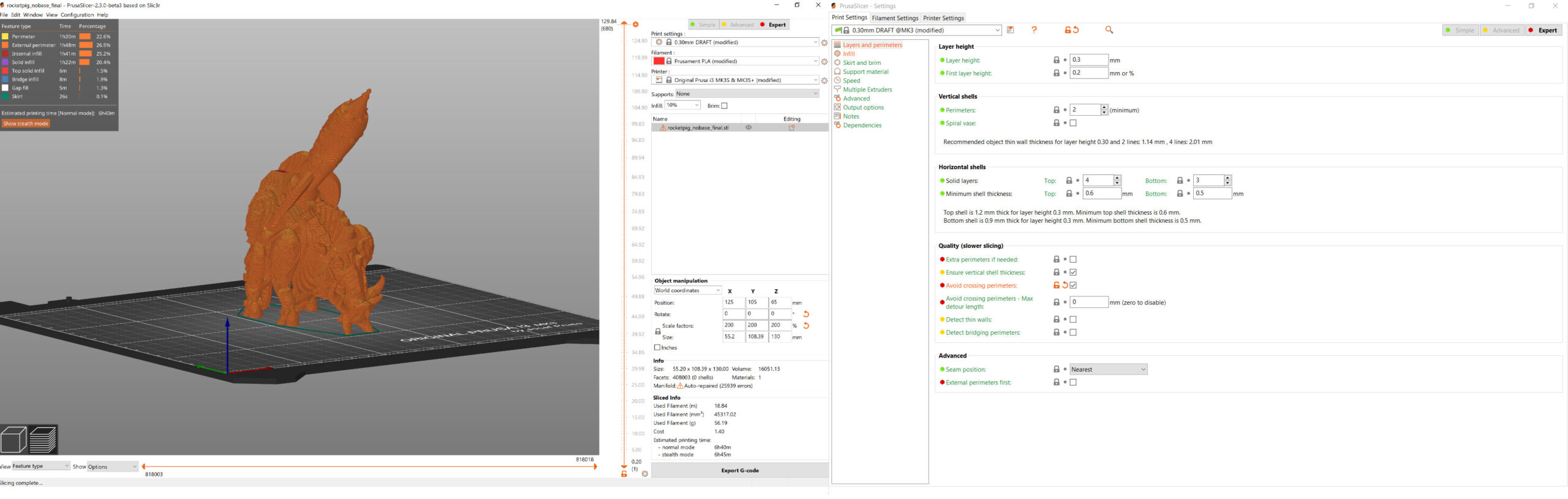
Verze pro Mac nejde stáhnout. Stahuje se pár vteřin a pak hodí chybu.
Taky jsem měl problém, doporučuji stahovat přímo z GitHubu tam to funguje.
Aj mne to hádže Network Error. Git je tu: https://github.com/prusa3d/PrusaSlicer/releases
jedna malá nepríjemnosť v Linux verzii:
po kliknutí na vyber podpier sa oznaci text a neotvori sa rozbalovacia ponuka. tu treba kliknut na šipku. ponuky nad podperami – tlaciaren, filament atd, funguju kliknutim na ponuku alebo sipku
Inak zatial nove funkcie super
Podporovat vícebarevný tisk v jedné vrstvě u jednotryskové tiskárny. Například mám 2 objekty, podložku s vynechanými písmeny a písmena. Po tisku podložky chci vyměnit filament a dotisknout písmena jinou barvou. V podstatě tisk více objektů, posazených na sobě.
Paráda.
Ještě bych velmi uvítal, kdyby v G-code viewru bylo přímo číslo řádku instrukce v souboru .gcode, a nejen pořadové číslo instrukce, aby bylo možné instrukci v souboru najít. (např. pro změny barev v rámci jedné vrstvy)
Dobry den, ja by som uvital rozsirenu moznost detailu tiskoveho nastavenia. Napriklad povrch modelu v 0.1 mm detail a zbytok 0.2mm speed. Alebo pokial sa model sklada z viacerych casti, tak pre kazdu nastavit detail tisku zvlast. Mozno na to existuje workaround, ale zatial som neprisiel na to aky. Dakujem
Prosím, zaměřte se na přesnost rozměrů nad podpěrami. Viz:
https://forum.prusaprinters.org/forum/prusaslicer/using-support-messes-up-the-part/
Dobrý den, nová verze 2.3 mi nejde pod Mac Big Sur verze 11.1 nainstalovat. Píše mi:
Pronterface 32bit is not supported on macOS Catalina 10.15 and newer.
Pochopil jsem to tak, že verze 2.3 není pro 64bit?
Děkuji za odpověď
Tisku zdar.
Z nové verze jsem nadšený a chtěl bych týmu poděkovat! Hlavně za funkci malování podpěr. Protože předchozí systém umísťovaní objektů byl opravdu krkolomný a user not friendly 🙂 . Sice jsem vždy dosáhl požadovaných výsledků ale teď to zabere zlomek času. Už jsem kvůli tomu chvílemi uvažoval o přechodu na jiný slicer. A další vychytávky jako vylepšené rozmístění objektů jsou taky bomba! … Moc děkuju, skvělá práce! Jen tak dále. Jediné čeho lituju, je že jsem se k instalaci neodhodlal již dříve. Spokojený Tiskař jméno mé 🙂 ….
@Prusa3D.Program se perfektní.Co by bylo supr.Kdyby se při vytváření G-kode.Na tiskárně objevil čas nejen tisku a konce tisku ale i čas do výměny struny když se tiskne třeba více strunama…Třeba na tiskárne mini+😀…Aspoň by se to nemuselo pořád hlídat…😀
Zdravím. Zatím s tiskem moc zkušeností nemám, ale jednu další, a myslím né moc programátorsky složitou funkci, bych uvítal. Tisknu nějaké malé kruhové součástky. Při ladění jednoho kusu je povrch naprosto bezvadný, ale při tisku více kusů najedou vzniká kvůli přejezdům výrazně viditelný šev a povrch prostě není tak pěkný.
Skvělá funkce by proto byla, kdyby slicer rozmístil součásky řidčeji, aby nedošlo ke kolizi a tiskla by se vždy jedna součáska celá a potom přejezd k další.
Ano, vešlo by se součástek méně, ale kvalita tisku je pak lepší, myslím, že je i lepší spojení vrstev (poslední vrstva nestačí zchladnout), a troufám si říct, že by se absencí X přejezdů v každé vrstvě ušetřil i čas.
PS: Ono by něco podobného šlo využít i u jednoho členitého modelu.. Slicer by musel dobře počítat kolize, ale pak by se dalo tisknout né striktně po vrsvách celý model, ale některé detaily by se vytiskly najednou. Byla by to docela revoluce do zažitých metod tisku. Vněkterých případech by to mohlo ušetřit dost času tisku. Můžete tu funkci klidně pojmenovat po mě 🙂